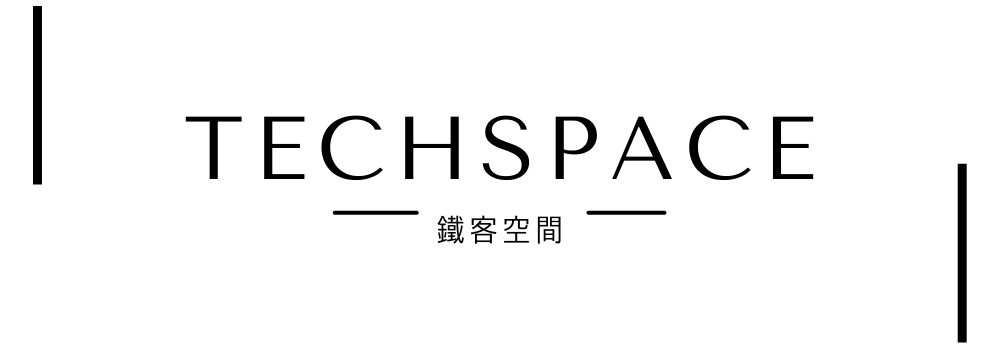ROG MAXIMUS Z790 FORMULA 主機板開箱評測:20+1+2 相數位供電、HybridChill VRM 散熱

這次先來開箱的是比較特別的 MAXIMUS 系列,在對應 14 代處理器的 Z790 系列晶片中算是首度亮相,前代版本已經是 Z690 世代了。華碩第二波和 Intel 處理器效能一同解禁的還有 ROG MAXIMUS Z790 APEX ENCORE 以及 ROG STRIX Z790-F GAMING WIFI II。
先說,MAXIMUS Z790 系列這次主要有三款主機板登場,除了我們手上的這張 FORMULA 外,另外還有 APEX ENCORE 和先前曾報導過的 DARK HERO。
而 FORMULA 部分導入了新一代 HybridChill VRM 水冷散熱設計,不過這次和前代不同的是沒有和 EK 合作,同時也導入 14 代主機板普遍更新的 Wi-Fi 7 無線網路標準。而先前的主 M.2 SSD 插槽上的 LiveDash OLED 鏡面顯示即時參數的設計也有延續。
ROG MAXIMUS Z790 FORMULA 外包裝和內容物
因應主機板本身採用月光白的配色,外包裝也是同步對應,正面並未放上主機板彩圖,而是以產品名稱搭配 ROG 無懼之眼和字樣組合的一刀流視覺設計,主要特點在右下方的核心特色標示,包含 Wi-Fi 7 支援、Intel Unison 預先搭載、支援 Intel 14 代處理器和 LGA1700 腳位、PCIe 5.0 和 Ara Sync。
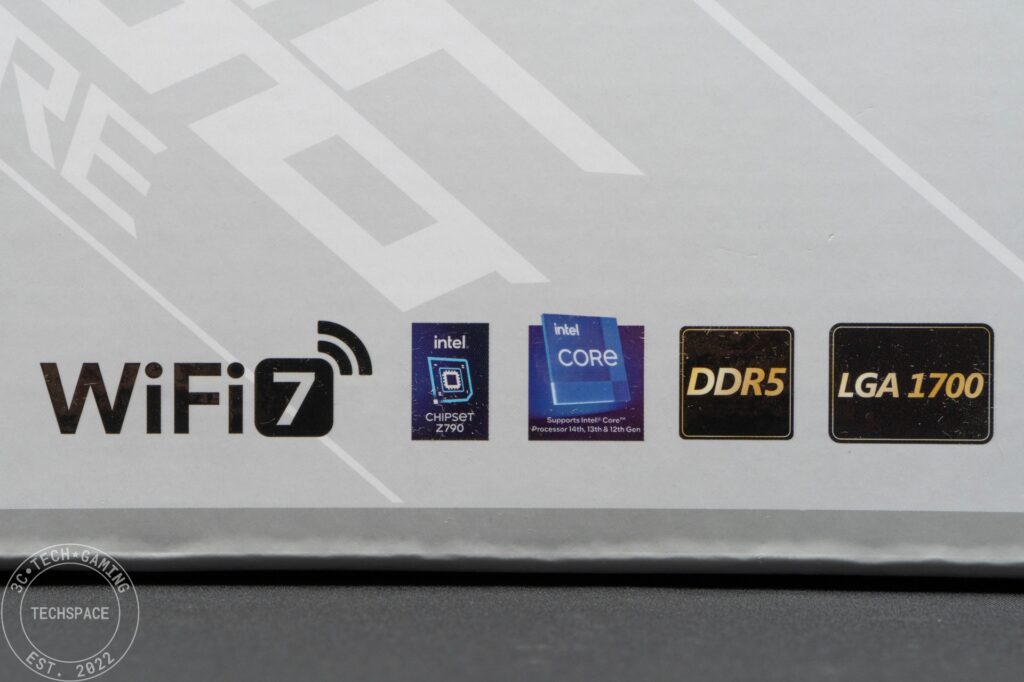

至於包裝背面則是細部的幾個重點特色標示,另外也有主要的核心規格,同時彩圖也放在此處。
打開上蓋後就會看到內部的保護遮罩,同時上蓋下方也有額外的 ROG 歡迎字樣,儀式感做好做滿。


主機板沉睡在保護蓋下方,再下層則是額外的配件囉!


實際將配件一一取出,除了有主機板說明書、保固卡和個性貼紙外,另有 ROG 鑰匙圈、歡迎卡、驅動 USB、ARGB 延長線、SATA 6Gbps 和 ROG 編織 SATA 線材各兩組、DDR5 記憶體風扇架、M.2 散熱墊、Wi-Fi Q-Antenna 天線、3 組 M.2 Q-Latch 螺絲、M.2 橡膠墊等等,非常豐富。
ROG MAXIMUS Z790 FORMULA 外觀開箱
緊接著就是主機板本體現身啦!第一眼純白的設計給人的印象非常簡約優雅,但視覺上仍有非常多 ROG 信仰點綴,比如 I/O 保護蓋上的 ROG 燈效佈局,還有在晶片保護蓋上的無懼之眼,不過這代晶片蓋上的無懼之眼就不像前代具有 RGB 燈效佈局了,同時其周邊也改用近期 ROG 愛用的點陣設計。

不過眼尖的 ROG 粉絲可能已經發現,這代的設計和前代相比其實低調許多,比如在 VRM 散熱區上沒有前代的 ROG 第二層字樣點綴,而在上半部的加大散熱片上也是將先前的 MAXIMUS 字樣取消,改成 ROG 的創立時間。



來到處理器周圍可見保護蓋也做上 ROG 白色信仰,由於是支援 LGA1700 腳位,因此嚴格來說是可以對應 Intel 12 / 13 / 14 三代處理器,但高規格的支援下對應 14 代 Core i9 等級處理器是最適合的。供電布局為 20 105A (VCore)+ 1 105A (VCCGT) + 2 (VCCAUX),內部有 10K 金屬電容。

CPU 供電部分是老樣子 ROG ProCool II 實體針腳對應雙 8pin PCIe 供電,旁邊則是有 CPU_OV 針腳給需要處理器高電壓需求玩家使用,出廠已用跳線帽短路 pin1、pin2。

再往右邊看則是提供包含 CPU_FAN、CPU_OPT、AIO_PUMP 和 CHA_FAN1 四組 PWM 針腳,旁邊則是有 Q-LED Debug 指示燈給 DIY 玩家使用,此處燈號在開機期間也會同步顯示於 M.2 的 LIVEDASH OLED 鏡面上。

記憶體部分提供四組 DDR5 插槽,四槽容量最高 192GB,時麥可在超頻情況下最高達到 8000+ MHz,以當前多數記憶體時脈來說可說是綽綽有餘。支援 Intel XMP 和華碩自家 AEMP II 超頻設定檔,另外也支援 DIMM Flex 技術(從 BIOS 設定),可以額外增加整體效能和遊戲流暢度。

記憶體插槽旁則是我們這些評測人和 DIY 玩家最愛的實體按鍵,包含重啟、開機和 FLEXKEY 自定義按鍵,對於時常需要將主機板置於裸測平台測試各式零組件的人員來說,這絕對是用過就回不去的設計。另外,獨立按鍵旁邊還有一組 5V 3pin ARGB Gen 2 燈效針腳。

繼續往下看的話就主機板 24pin 主供電,旁邊則是額外提供給左側前置 USB 20Gbps Type-C 帶來 60W PD / QC4 快充的獨立供電,不過不同於前代 6pin 供電,這代版本需額外提供 8pin PCIe 供電線材對應才可使用。

接著往下看會發現拆裝第一組 PCIe 插槽顯示卡非常方便的 Q-Release 按鈕,這也是 DIY 玩家和測試人員最愛的設計之一,而對於一般玩家來說也可以快速更換或升級顯示卡。

接著將鏡頭首先拉到 M.2 擴充方面,總計提供 5 組 M.2 SSD 插槽,儲存空間的擴充彈性非常充足。
首先,來自 CPU 的 M.2_1 主 SSD 插槽,支援 PCIe 5.0 x4 模式運行,也是唯一一組支援 PCIe Gen 5 的 SSD 插槽,其上方有 OLED 鏡面的設計,第一眼給人的質感非常棒,除了視覺特效外,預設是會在開機時顯示當前 Debug 燈號狀態,後續也可在 Armoury Crate 軟體中自行定義顯示內容,裝在 PC 機殼中時就能方便掌握電腦狀態。

要特別注意的是,M.2_1 插槽與下方第二組 PCIe 5.0 x16 插槽共享頻寬,因此,如果 M.2_1 插槽有安裝 SSD 的話,第二組 PCIe 5.0 x16 插槽將被禁用,同時,第一組 PCIe 5.0 插槽將只會以 x8 模式運行。
如果有想要安裝 Gen 5 SSD 的話,這部分就要使用者考量是要兼顧 SSD 效能犧牲顯示卡通道,還是吃滿顯示卡效能了。

將該 M.2 插槽保護蓋卸除時要小心施力,因上方具備 LIVEDASH OLED 燈效的緣故有額外接電。

實際與 SSD 接觸面部分可發現有提供專屬的下層散熱墊,使用前記得先將保護貼紙卸除,安裝時可藉由旁邊的 Q-Latch 設計快速拆裝,在 Type-2280 和 22110 兩種尺寸上都有對應位置。

其他的 M.2 插槽則是全數隱藏在下方的一體式晶片保護蓋下方,須將周圍總計四顆十字螺絲卸除才行。

將所有的 M.2 保護蓋全數卸除後,可發現五組 M.2 SSD 都具備保護蓋提供的上層散熱墊,但只有 M.2_1、M.2_2 和 M.2_3 三組插槽有提供下層散熱墊使用。

這邊順帶一提晶片保護蓋下方的第二層設計,視覺上有著 ROG MAXIMUS FORMULA 字樣點綴,同時也有一刀流的語言,也是延續 ROG 近年來整體的設計邏輯。

依序來看看其他 M.2 SSD 插槽規格,下圖中 PCIe 插槽下方的插槽由上而下依序是 M.2_2、M.2_3 和 M.2_4,全數都有 Q-Latch 設計,當中的 M.2_2 雖然同樣是來自 CPU,但僅支援 PCIe 4.0 x4 模式運行,尺寸 Type-2280。
M.2_3 和 M.2_4 則都是來自 Z790 晶片,都支援 Type-2280 尺寸,並且以 PCIe 4.0 x4 模式運行。

最後則是位於晶片組下方位置的 M.2_5 插槽,同樣是來自 Z790 晶片,支援 Type-2280 尺寸,而且也有 Q-Latch 設計。

而底下的兩組 PCIe 5.0 x16 插槽也是同樣來自 CPU,兩者上方有金屬裝甲穩定,可以以單槽 x16 模式或雙槽 x8 / x8 模式運型。最下方則是有額外的一組來自 Z790 晶片的 PCIe 4.0 x4 插槽可以做額外擴充使用。

接著來看看左側的音效部分,搭載的是 ROG 家傳 SUPREMEFX 系統,內部換上 Realtek ALC4082 編解碼器和 ESS ES9218 QUAD DAC 擴大器。

晶片組右側部分有前置 USB 5Gbps 接口,以及 4 組 SATA 6Gbps 連接埠可供額外擴充,由於本身 M.2 SSD 插槽數量已拉到 5 組,4 組 SATA 算是錦上添花了。

主要的針腳部分都集中在主機板下半部,我們從最左邊開始往右看的話,首先會是 ALT_PCIE_MODE PCIe模式切換開關、F_AUDIO、一組 12V 4pin RGB 針腳和兩組 5V 3pin ARGB 針腳。
再往右側的話則是 CHA_FAN2、CHA_FAN3 和 CHA_FAN4 三組 4pin 系統風扇針腳、兩組 USB 2.0 9pin。

最後則是另一組 USB 5Gbps 針腳,水冷相關的 W_PUMP+、W_OUT / IN、W_FLOW,以及前面板所需的 F_PANEL 針腳。

在 I/O 方面可說是該給的全上了,除了 CLEAR CMOS 和 BIOS 都有獨立按鈕外,提供常用的 HDMI (4K@60) 給處理器內顯使用,再來則是總計 4 組 USB 5Gbps (藍色標記)、兩組 Thunderbolt 4,以及總計 6 組的 USB 10Gbps (紅色標記,其中一組為 Type-C)。
再來就是 Wi-Fi 7 指向 x 全向型天線 (支援藍牙 5.4) 和音效組的佈局,比較別的是天線部分經過改良,帶來 Q-Design 新設計,可藉由磁吸吸附然後直接施力拆裝,不再需要手轉了。

最後在主機板背面部分搭載大面積的金屬裝甲強化整體結構,採用 8 層 PCB 板,並在視覺上用了斗大的 ROG 無懼之眼強化信仰,右側則是有 FORMULA 提升形象,全白的裝甲設計給人著實穩固的沉澱手感。



ROG HYBRIDCHILL 散熱設計
在散熱方面因應高階 Core i9 等級 14 代處理器需求,採用 HYBRIDCHILL 散熱設計,面向涵蓋 I/O 保護蓋下方 VRM 散熱和 M.2 保護蓋兩大區塊,其中後者即前文所提之散熱墊佈署。

而在 VRM 區塊部分則是重新設計,配備全銅表面設計和延伸無電鍍鎳層,厚度達 10 微米,提供出色散熱性能和更好抗腐蝕性,官方數字可降低 2.5℃。此外,與上一代相比,散熱片表面積增加了 15%,提高散熱效果。
另外,VRM 上方也具備 G1/4 水冷接頭,可直接用來搭配 CPU 開放式水冷散熱,提供更好的散熱效果。
BIOS 和 AI 超頻導入
最後我們也來看看 BIOS 設定和相關的 AI 超頻功能,AI 超頻可說是華碩主機板過去一兩年來主打的 BIOS 特色功能,藉由內部的自動化設定讓電腦能解放完整的 CPU 效能,同時也能減少一般玩家自主超頻的時間成本和困擾。當然,超頻狂熱玩家還是可以藉由手動超頻達到頂級效能,但對一般主流玩家來說,AI 超頻功能已然十分足夠。
實際上來說,當進入到 BIOS 介面後可直接按下 F11 開啟 AI OC 指南,除了注意事項外,下方的「開啟 AI」按鍵即可一鍵開啟所有 AI 相關功能,使用者在此之後完全不必擔心其他設定。整個 AI 功能主要都是直接偵測使用者硬體規格和參數,藉由 AI 運算的方式歸納出最適合的理想超頻和適應環境。
當中最重要的部分小編認為是在處理器 AI Optimized(AI 優化),從主機板 BIOS Extreme Tweaker 頁面中可找到選項並開啟,它同樣會偵測平台主機板、處理器、散熱器做偵測,然後針對處理器的核心套用超頻參數,如果有 P-Core 和 E-Core 核心的話也會個別套用,讓玩家能在系統自主應付得宜的情況下,獲得額外效能提升。
散熱部分則是有 AI COOLING II,也就是在原本的 FAN XPERT 4 風扇自定義頁面中加入的 AI 功能,最大可在減少 5.5dB 噪音值的情況下減輕 22% 的風扇負擔。
在網路方面則是有 Armoury Crate 軟體中提供的 GameFirst 功能提供遊戲程式獲得主要網路頻寬的設定。另外,華碩電競耳機中本就有的 AI 雙向降噪功能也有在主機板中自帶,可額外幫助耳機和麥克風做降噪輔助。
總結
總結來說,ROG MAXIMUS 作為自家頂級主機板系列產品線,ROG MAXIMUS Z790 FORMULA 在各方面來看都是旗艦級定位,與其他一同推出的 MAXIMUS Z790 系列相比,最大差異在於 I/O 提供的網路埠來到 5GbE LAN 等級,比其他 2.5GbE LAN 還要更高階些,另外就是預先搭載好的 HYBRIDCHILL 散熱設計可以直接對應開放水冷 CPU 的安裝需求,方面超頻狂熱玩家進一步追求巔峰。

整體月光白的設計作為一般玩家的話,搭配自家白色主機,也可以有非常好的純白視覺效果,簡約的設計外型則是比前一代更低調討喜,而方便的 LIVEDASH OLED 鏡面顯示面板則依然維持傳統,帶來便利的參數監控自定義,推薦給想追求頂級水冷或超頻玩家。
延伸閱讀
- ROG STRIX Z790-F GAMING WIFI II 主機板開箱:16+1+2 90A 相供電、5 組 M.2 擴充大容量
- Intel Core i9-14900K 處理器評測 feat. Core i9-13900K、Ryzen 9 7950X 效能對比
歡迎加入我們的 Facebook 粉絲團,隨時掌握最新消息!
喜歡看圖說故事的話,也可以追蹤 Instagram 專頁!
我們也有 Google News 可以隨時 follow!